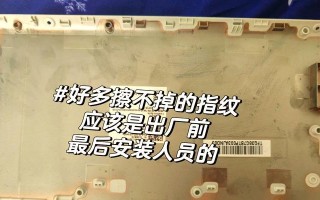在如今数字化生活中,电脑键盘成为了人们日常工作和娱乐的重要工具。为了让键盘更加便捷,很多键盘设计都采用了电池供电,本文将为您详细介绍如何正确安装电池以确保键盘正常工作。

选购适合的电池类型
选择适合的电池类型对于键盘的使用体验至关重要,常见的键盘电池类型有AA、AAA等。根据键盘的说明书或者键盘背面的电池槽,选择正确的电池类型。
清洁键盘表面
在安装电池之前,应当先清洁键盘表面。使用清洁布或者软刷轻轻擦拭键盘,去除灰尘和污渍。

确认电池槽位置
查看键盘背面,寻找电池槽的位置。一般来说,电池槽位于键盘的底部或者侧面。
打开电池槽盖
使用指甲或者小工具,轻轻推开电池槽盖。有些键盘可能是滑动盖,需要横向推动才能打开。
按照极性方向放置电池
在电池槽中,有正负极的标识。将电池按照正确的极性方向放入槽中,确保正负极对应。

安装完毕后关闭电池槽盖
将电池正确放入槽中后,轻轻关闭电池槽盖,确保盖子完全覆盖住电池槽。
检查电池安装是否牢固
轻轻晃动键盘,确认电池是否安装牢固。如有松动,重新打开电池槽盖并重新安装电池。
插入接收器
对于无线键盘,还需要插入接收器。将接收器插入计算机的USB接口,并等待计算机识别设备。
开启键盘电源
部分无线键盘需要手动开启电源。在安装完电池后,查看键盘背面是否有开关,将开关调至开启状态。
连接键盘与接收器
按下键盘上的连接按钮,使其与接收器建立连接。此时,键盘上的指示灯会闪烁。
等待连接建立
在键盘与接收器建立连接之后,等待一段时间,通常为几秒钟,键盘即可正常使用。
测试键盘功能
按下键盘上的几个按键,测试键盘功能是否正常。确保所有按键都能够正常触发。
定期更换电池
键盘使用电池供电后,定期更换电池是必要的。注意观察键盘指示灯,当灯光变暗或者键盘失去响应时,说明电池需要更换。
妥善存储备用电池
备用电池应存放在干燥通风的地方,远离高温和潮湿环境。注意不要将备用电池与金属物品混放,以防导致电池短路。
通过本教程,我们学习了如何正确安装电池为电脑键盘供电。安装正确的电池类型、注意清洁和维护、正确连接键盘和接收器,这些步骤都是保证键盘正常工作的关键。希望本文对您有所帮助,享受更加便捷的键盘使用体验吧!
标签: 电池安装